Construção Passo a Passo de um Formulário de Registro de Clientes com Easy Builder
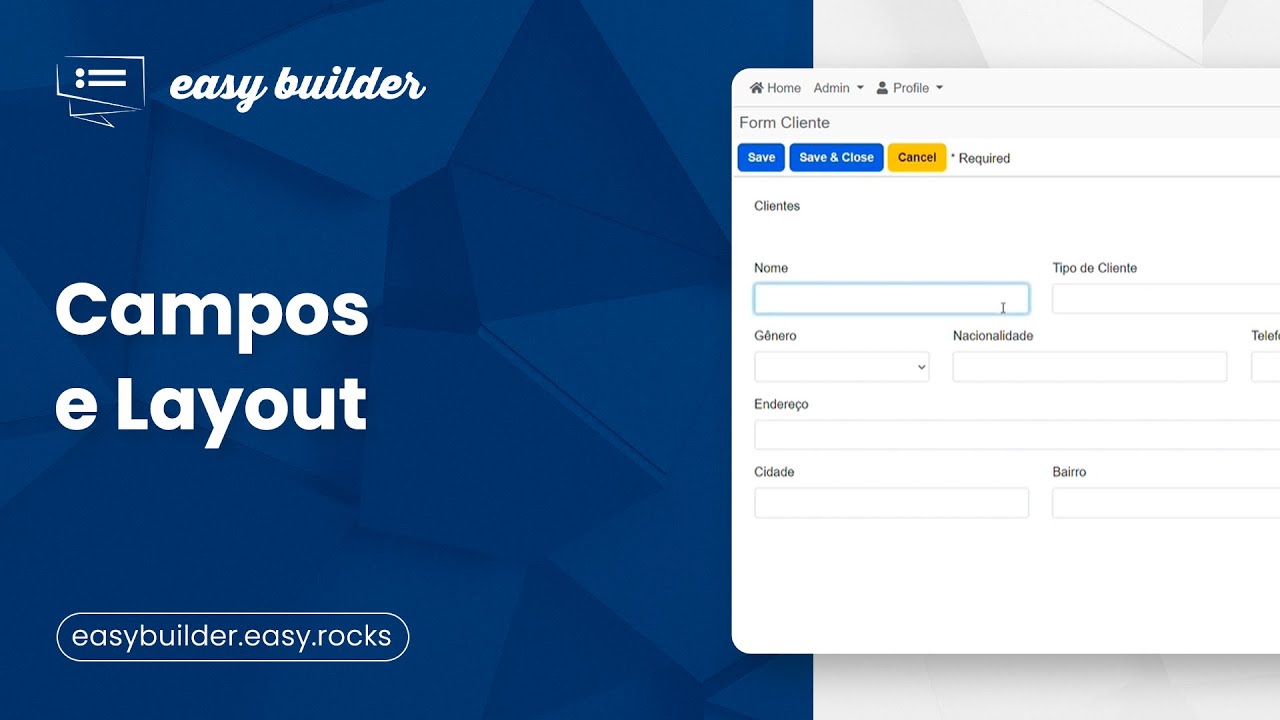
Construção Passo a Passo de um Formulário de Registro de Clientes com Easy Builder
No Easy Builder, nossa ferramenta de desenvolvimento no-code, vamos criar juntos, um formulário de registro de clientes. Nesta etapa inicial, vamos adicionar os campos necessários e definir o layout do formulário. Antes de prosseguir, é recomendado conferir nossos tutoriais anteriores sobre Form e Page em nosso site, pois abordamos conceitos e componentes essenciais que serão úteis neste projeto.
Etapa 1: Criando o Formulário
-
Inicie criando um formulário chamado "Customer Registration" e insira uma box com 100% de largura.
-
Utilize o framework Bootstrap, dividindo a largura da tela em 12 colunas para definir diferentes larguras para os componentes.
-
Torne a aplicação responsiva, adaptada para desktop, tablet e mobile.
Etapa 2: Estruturação do Formulário
-
Dentro da box, insira uma label chamada “Customer” com largura total, que servirá como título do formulário.
-
Adicione outra box ocupando toda a largura da tela, e inclua os campos textfield, radio button e dois textfields renomeados para "Name", "Customer Type", "SSN" e "EIN".
-
Adicione os campos dropdown, date, textfield e email, nomeando-os como "Gender", "Birthdate", "Phone" e "Email Address". Ajuste as apresentações conforme necessário.
Etapa 3: Campos Restantes
-
Adicione um campo integer e dois textfields chamados "House Number", "Street Name" e "ZIP Code", definindo suas larguras específicas.
-
Adicione um textfield, dropdown e campo datetime, nomeando-os como "City", "State" e "Registered On". Ajuste suas apresentações.
Etapa 4: Configuração de Componentes
-
Configure o radio button “Customer Type” na seção "values", adicionando as opções "Individual" e "Entity". Salve para uso futuro.
-
Repita o processo para adicionar as opções "Male", "Female" e "Other" ao dropdown "Gender", e adicione os estados americanos ao dropdown “State”.
Ao finalizar estas etapas, salve e execute o formulário para visualização inicial.
Continue Aprendendo com Nossos Vídeos no Canal do YouTube!
Parabéns por concluir a construção do seu formulário de registro de clientes com o Easy Builder! Esperamos que este guia tenha sido valioso para você. Se deseja aprimorar ainda mais suas habilidades e explorar recursos adicionais, convidamos você a conferir os vídeos anteriores em nosso canal do YouTube. Lá, abordamos conceitos essenciais, dicas exclusivas e aprofundamentos que complementarão seu conhecimento. Não perca a chance de expandir suas habilidades com o Easy Builder. Assista agora e leve seus formulários a um novo patamar!
Tags
Faça uma busca
Notícias Recentes (225)
Ainda preso em planilhas? Dá para fazer melhor! Por que sua startup precisa de um MVP antes de investir alto? Como o Easy Builder Transformou a Gestão de Negócios: Um Depoimento de Sucesso Por que a Easy Communication and Technology integra o Melhor Envio e o Pagar.Me aos seus Marketplaces na plataforma Easy Builder Integrando Sistemas Existentes às Novas Tecnologias: O Papel Vital do Easy Builder Como Criar um Marketplace de Sucesso do Zero Desbravando o Universo dos Marketplaces: O que é e por que criar um Marketplace? Construção Passo a Passo de um Formulário de Registro de Clientes com Easy Builder A Revolução da Easy Communication and Technology com o Easy Builder: Criando Formulários e Prototipando Projetos com o HINT Ver Todos (225)Curtir e Compartilhar
Tags
Fale Conosco
Entre em contato para solicitar um orçamento.